如何使用 AI 為 WordPress 生成圖像(2023 教程)
已發表: 2023-08-20自由職業者和網絡機構長期以來一直在努力尋找可用於網絡項目的優質庫存圖像。 他們要么需要昂貴的攝影會員資格、對攝影的敏銳眼光,要么必須依賴客戶提供。 借助人工智能 (AI),您可以創建自己的圖像,並且通常會產生令人難以置信的結果。 在這篇文章中,我們將解釋什麼是 AI,告訴您如何使用它為 WordPress 生成 AI 圖像,並提供生成它們的提示和最佳實踐。
讓我們深入了解一下。
- 1什麼是人工智能?
- 2什麼是生成式人工智能?
- 使用 AI 為 WordPress 生成圖像的3 個好處
- 4如何使用 AI 為 WordPress 生成圖像
- 4.1 1:迪維AI
- 4.2 2.人工智能力量
- 4.3 3. 在 WordPress 之外生成圖像
- 5 個AI 圖像生成技巧
- 5.1具有描述性
- 5.2避免重複
- 5.3完善你的圖像
- 6 個AI 圖像示例
- 關於為 WordPress 生成圖像的7 個最終想法
什麼是人工智能?

使用 Divi AI 創建的圖像
人工智能是計算機科學和工程領域的一個領域,專注於使智能機器能夠模仿人類的行為和思維。 借助人工智能,機器可以從經驗中學習,適應新信息,並完成通常需要人類智慧的任務。 用於創造性目的的一種特別流行的人工智能形式被稱為生成人工智能。
什麼是生成式人工智能?

使用 Divi AI 創建的圖像
生成式人工智能是一種人工智能,用於根據文本提示創建內容。 您可以通過文字轉圖像軟件製作各種AI藝術、生成AI音樂、製作視頻等。 生成式人工智能的工作原理是利用大量數據訓練高度智能的系統。 它還使用神經網絡(很像人腦)和機器學習模型,例如鑑別器和生成器。
訓練的最終目標是讓生成器欺騙鑑別器。 在訓練過程中,鑑別器和生成器玩一個遊戲,鑑別器必須確定輸出(圖像、音樂、文本等)是真還是假。 重複這些步驟直到鑑別器無法區分真實數據和人造數據。
使用 AI 為 WordPress 生成圖像的好處
出於多種原因,您可能希望使用生成式 AI 為您的 WordPress 網站創建照片。 首先,它比其他選擇更具成本效益。 如果您長期擔任網絡開發人員,您就會知道以合理的價格找到優質的圖庫是一項具有挑戰性的任務。 此外,通過使用人工智能來製作照片,您可以獲得看起來像專業攝影師拍攝的高質量結果。
使用人工智能生成 WordPress 圖像的另一個好處是減輕了從客戶那裡採購資產的壓力。 通常,客戶會提供顆粒狀或低質量的照片以在其網站上使用。 雖然較小的圖像有時會起作用,但如果您想在需要較大圖像的情況下創建帶有背景圖像或號召性用語 (CTA) 的英雄部分,那麼您就不走運了。 這就是人工智能圖像派上用場的地方。
如何使用 AI 為 WordPress 生成圖像
市場上有數十種人工智能藝術生成器,而且似乎每天都會有更多的出現。 然而,只有少數直接集成到 WordPress 中。 在這篇文章中,我們將演示將人工智能藝術融入您的網站的最佳方法。 作為額外的好處,我們將為您提供在 WordPress 之外創建圖像的額外選項。
1:迪維人工智能

使用 Divi AI 創建的圖像
我們列表中的第一個是 Divi AI,它是 Elegant Theme 的新旗艦 AI 產品,專為在 Visual Builder 中工作而設計。 只需點擊幾下,Divi 就可以為包含這些元素的任何模塊生成文本和圖像。 除了創建圖像之外,Divi AI 還可以快速改進現有的副本和圖像。 將 Divi AI 視為您的個人網絡構建助手。
Divi AI 建立在 Stable Diffusion 的基礎上,包括多個基本模型,例如更流行的 1.5。 但要了解 Divi AI 的工作原理,我們必須深入挖掘。 除了穩定擴散根源之外,Divi AI 還完全集成到 Divi 的核心文件中。 因此,它可以根據各種因素生成內容,包括直接從網站的標題和標語以及頁面、部分和模塊上的內容中提取上下文。 基本上,Divi AI 可以根據您網站的特定利基生成內容。
激活Divi AI
在我們深入研究使用 Divi AI 創建圖像之前,我們應該先向您介紹一下該界面。 激活 Visual Builder 後,您可以單擊任何帶有圖像字段的模塊來顯示設置。 為了進行演示,我們將背景圖像應用到 Divi 的 AI Generator 佈局包中的一行。 要激活 Divi AI 選項,請單擊著陸頁佈局設計底部附近的行,然後單擊背景選項卡(1)。 接下來,單擊圖像佔位符 (2) 內的AI 圖標。
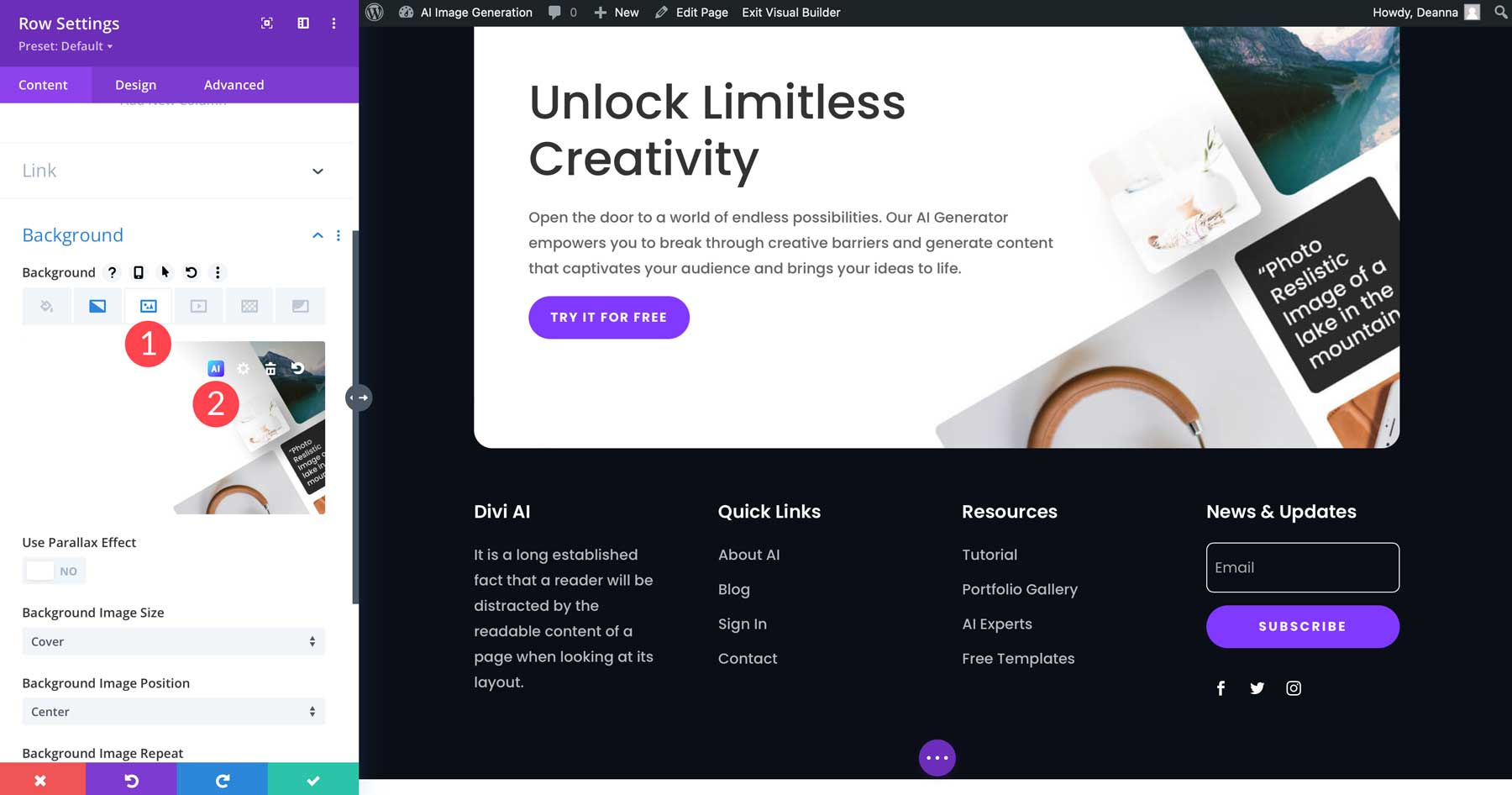
這將帶來幾個選項:
- 使用 AI 生成:創建新圖像
- 利用 AI 進行改進:改進現有圖像
- 生成和替換:自動生成新圖像來替換現有圖像
- 重新想像:生成圖像後,您可以使用新提示重新想像圖像
- 更改樣式:更改生成圖像的樣式(稍後會詳細介紹)
- 升級:通過升級提高照片質量(這會增加文件大小)
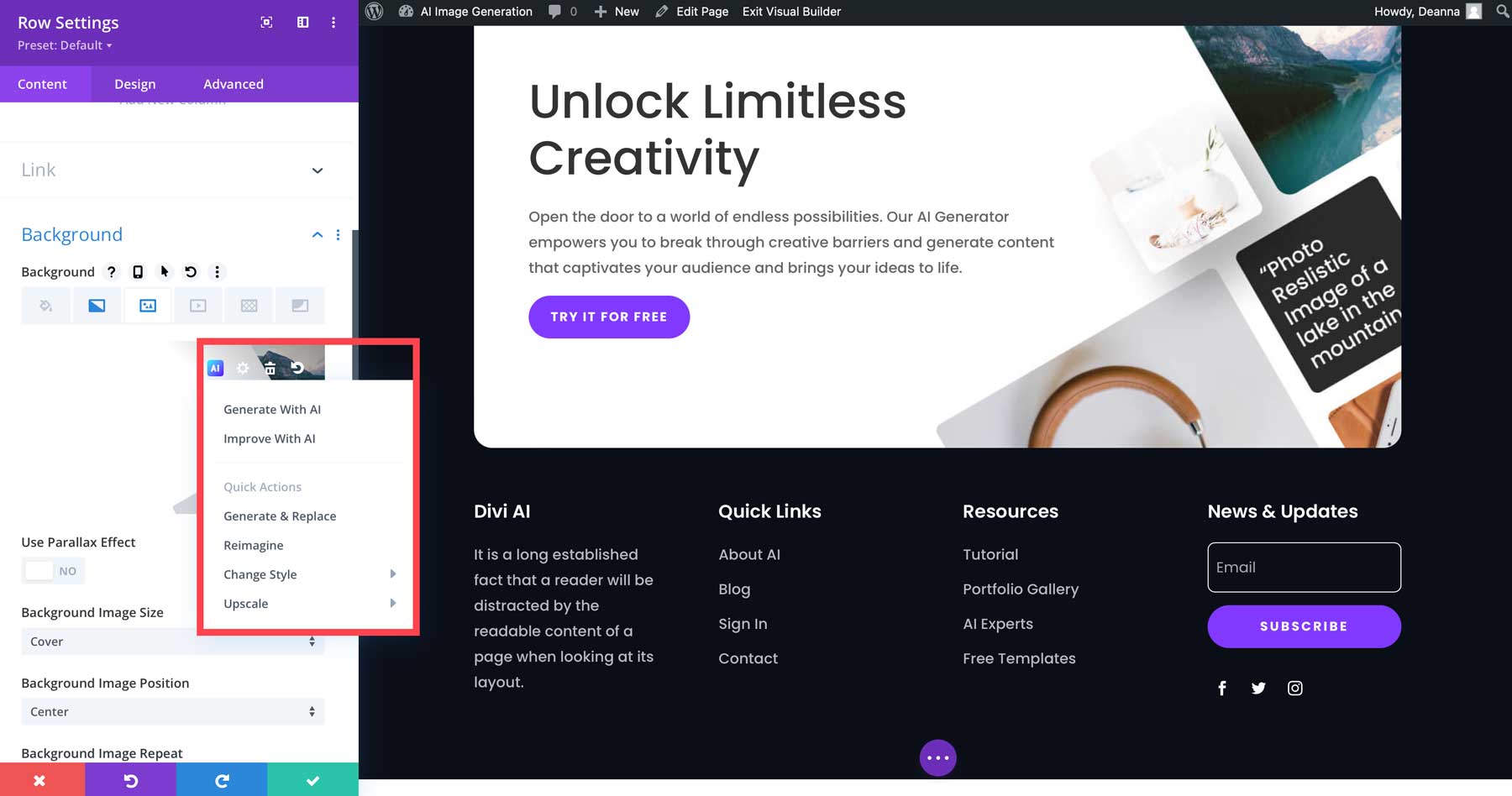
例如,如果您選擇“生成並替換” ,Divi AI 將根據頁面的當前內容創建四個新圖像:
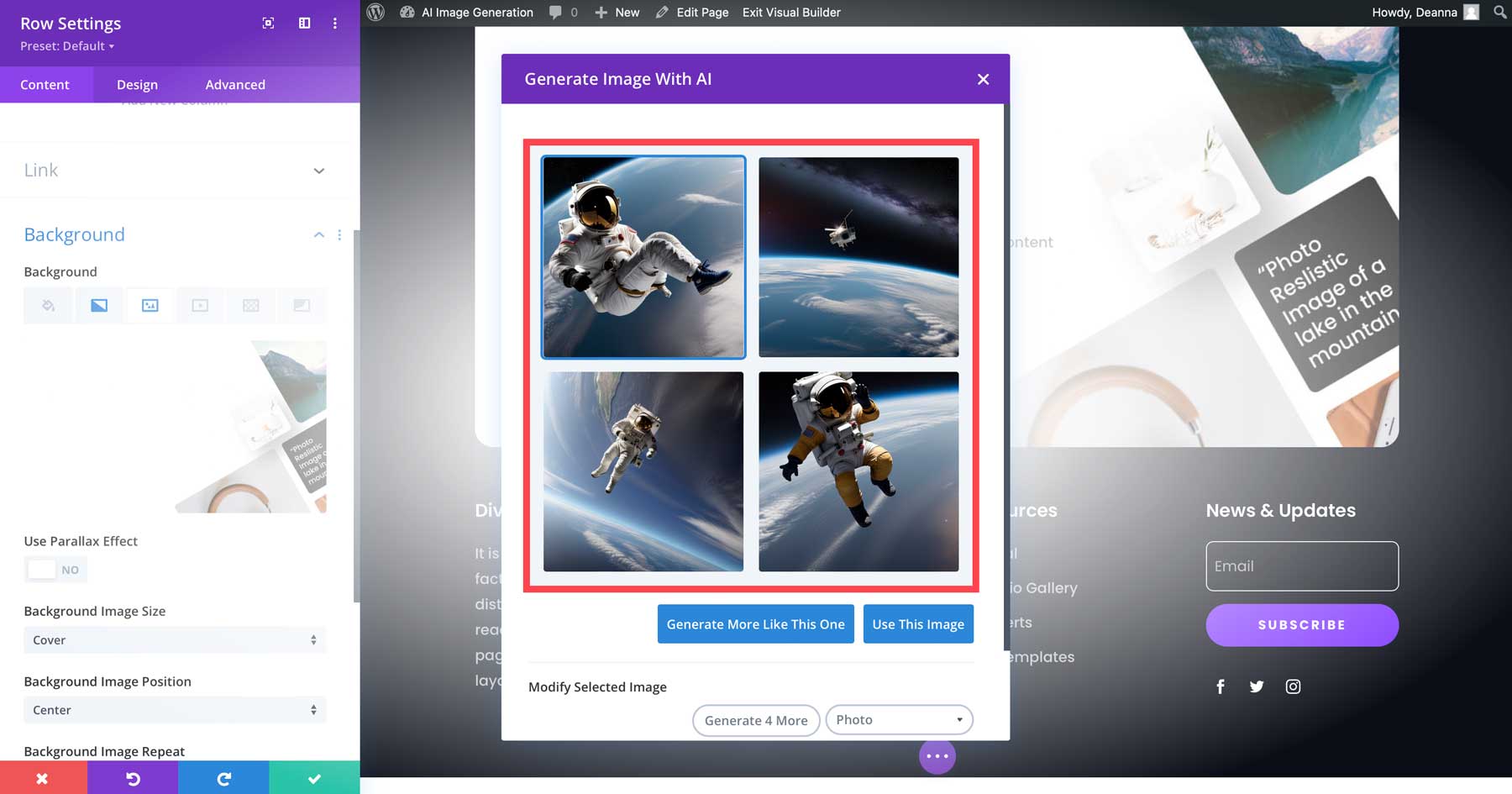
了解 Divi AI 界面
單擊“使用 AI 生成”後,界面將向您顯示幾個選項:
- 圖像樣式:允許您從 12 種不同的圖像樣式中進行選擇作為圖像的基礎。
- 圖片描述:用於添加提示的文本字段。 或者,您可以通過單擊 AI 按鈕讓 Divi 為您完成此操作。
- 參考圖片:如果您有想要的圖片但想要改進它,可以在此處上傳。
- 寬高比:選擇方形 (1:1)、橫向 (8:5)、縱向 (3:4) 或自定義。
- 尺寸:選擇圖像的尺寸。
- 生成:根據所選設置創建圖像。
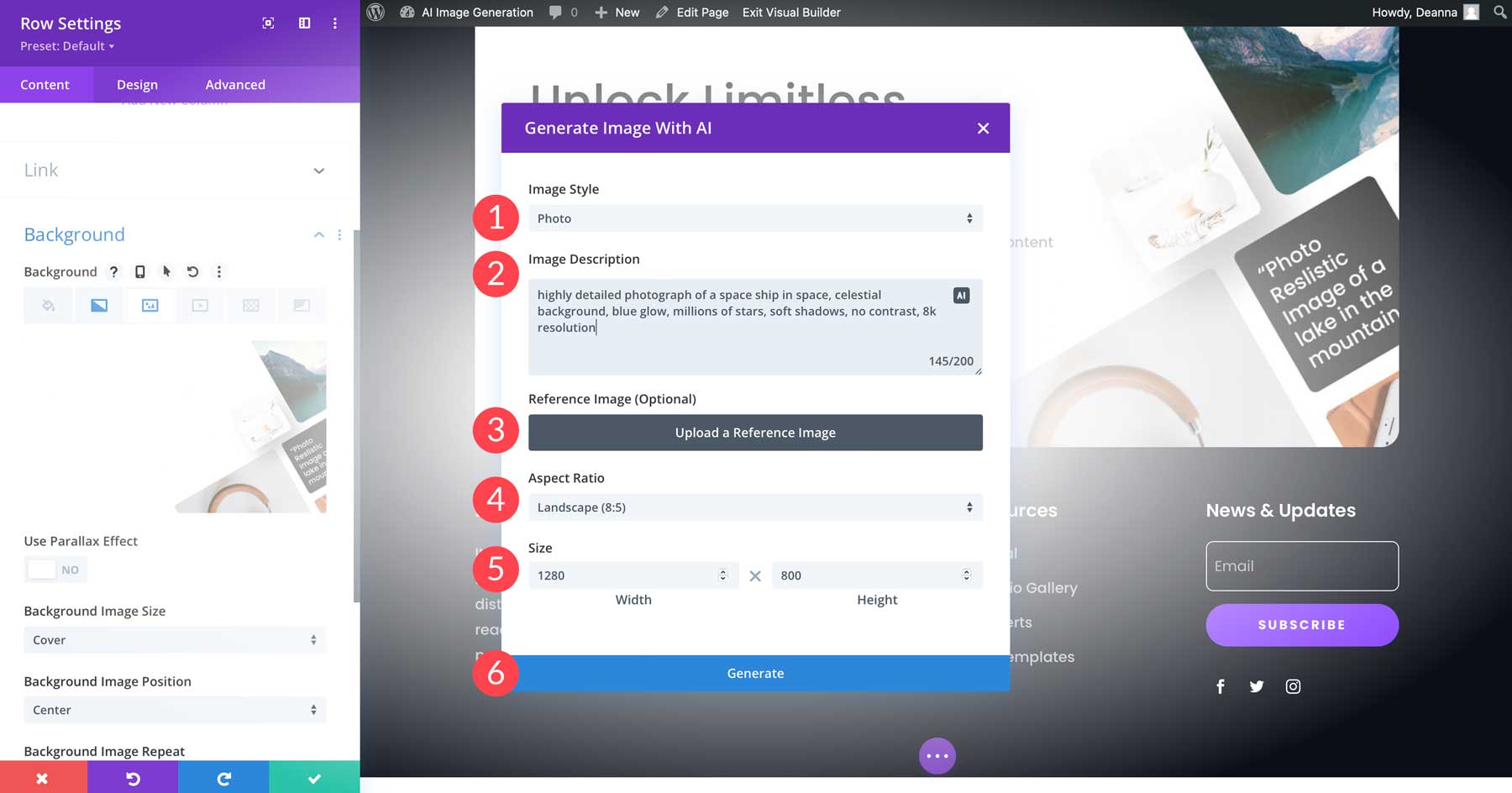
我們將選擇照片作為風格,使用太空飛船的即時高度詳細照片,天體背景,藍色輝光,數百萬顆星星,柔和的陰影,無對比度,8k分辨率,選擇風景縱橫比,並設置大小為1280×800 像素。 當我們點擊“生成”時,Divi AI 將在不到一分鐘的時間內為我們的背景創建四張新圖像。
從那裡,我們可以通過單擊它並選擇使用此圖像(1) 來選擇我們最喜歡的圖像。 或者,我們可以通過單擊生成更多類似的圖像(2)、再生成 4 個圖像(3)、更改樣式(4) 或添加新描述(5) 來重新生成更多圖像(6) 來創建另外四個圖像。
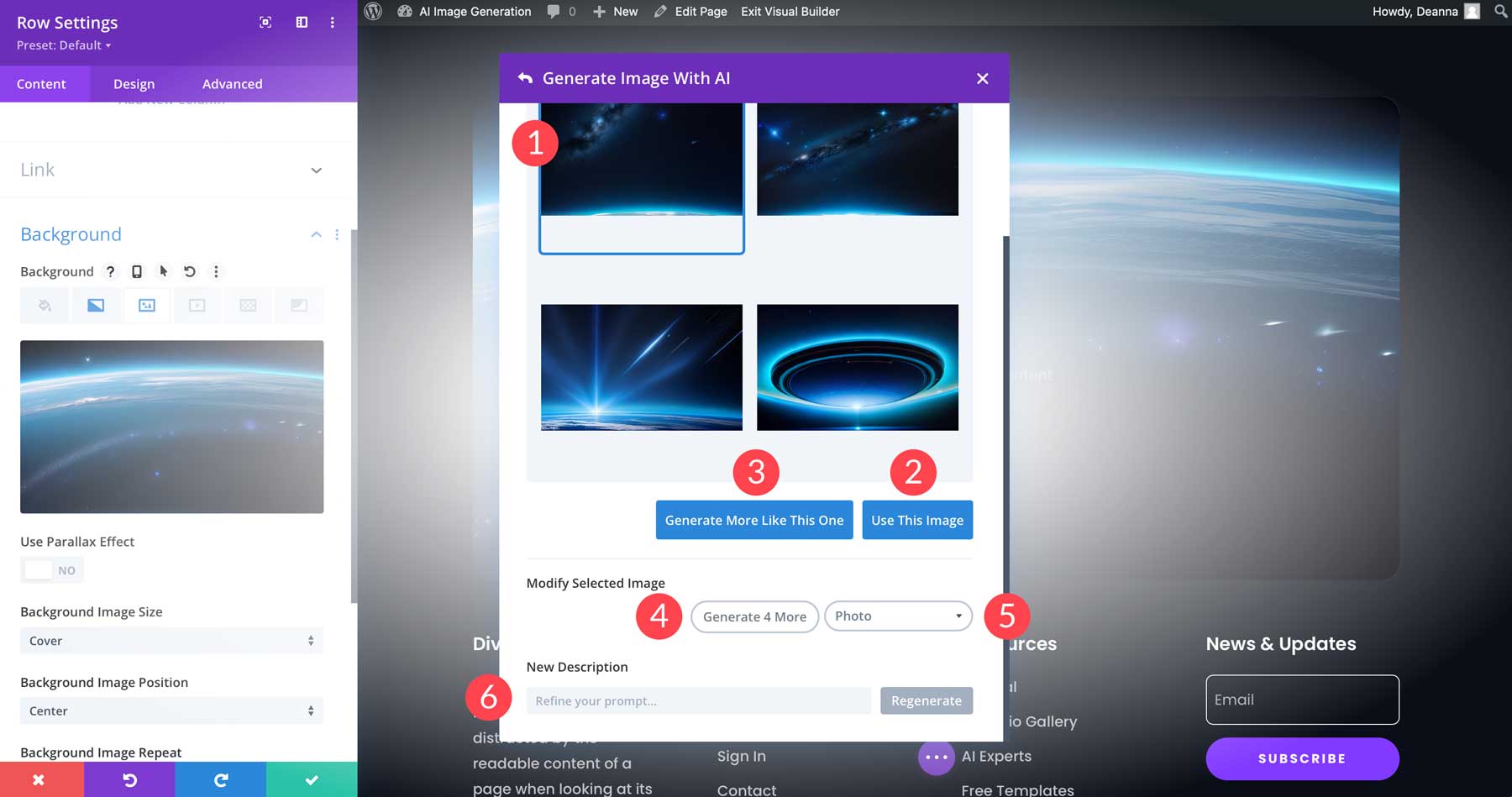
看一下最終結果:
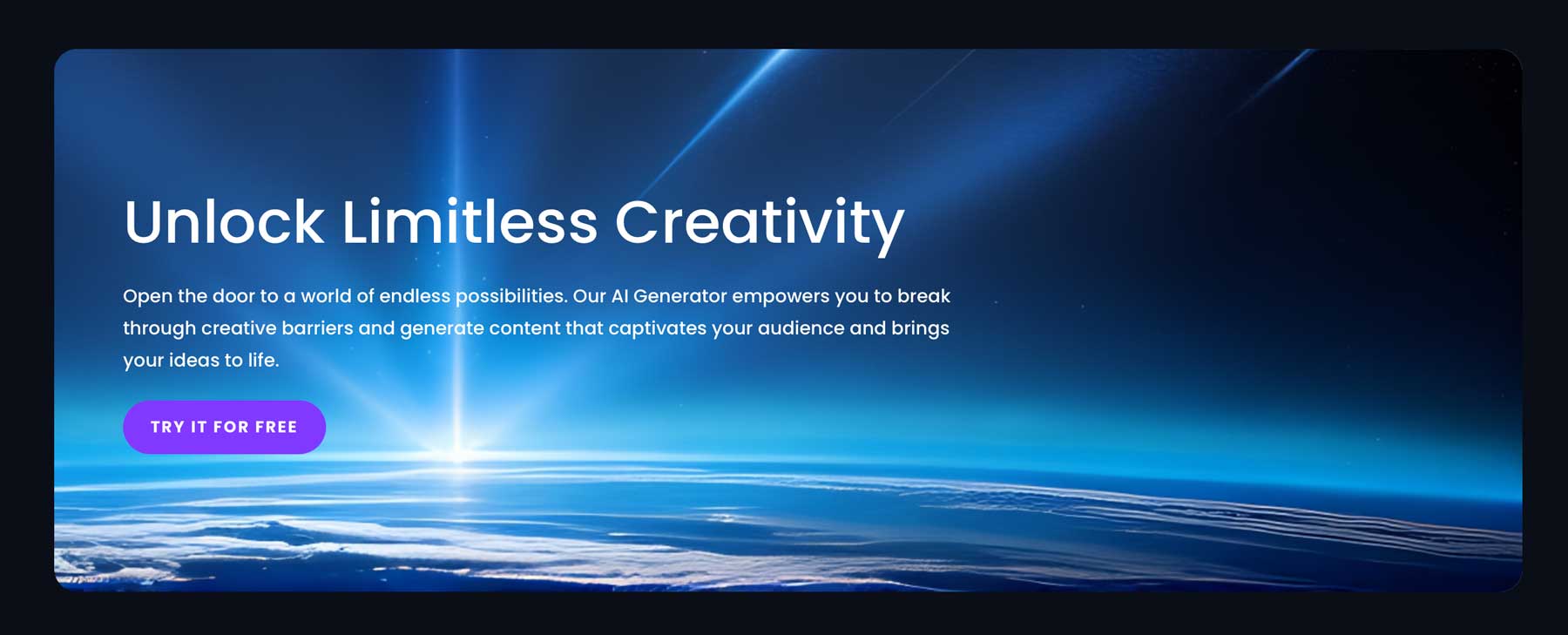
注意:尺寸越大,Divi AI 生成圖像的時間越長。
2.人工智能力量
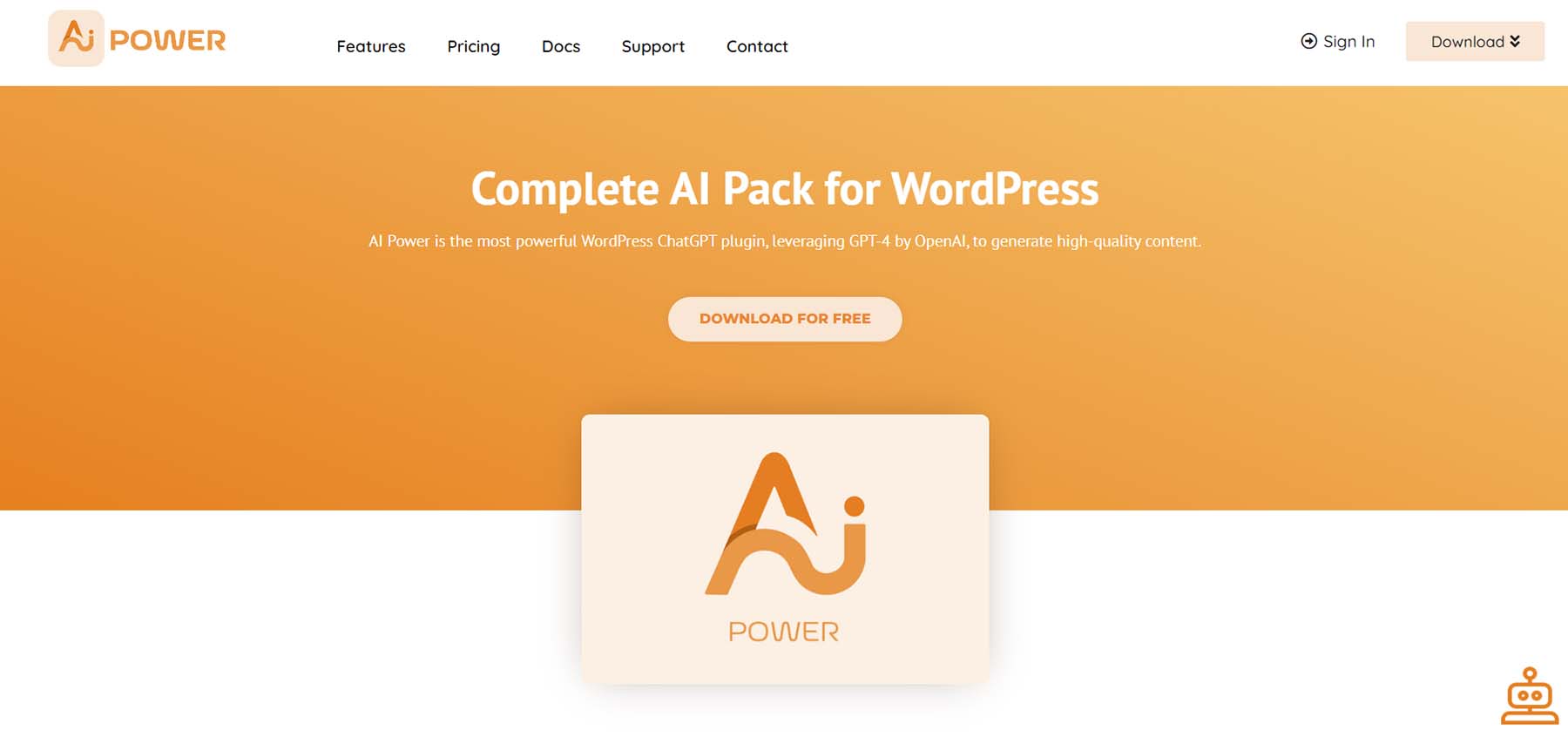
我們的下一個選項 AI Power 是一個 WordPress AI 插件,它使用 DALL-E 或穩定擴散在 WordPress 儀表板中生成圖像。 也就是說,您需要一個活躍的 OpenAI 帳戶和一個 API 或 SD API 密鑰來生成它們。 讓我們逐步完成啟動並運行 AI Power 所需的步驟。 在這篇文章中,我們將演示如何使用 OpenAI 進行設置。
設置AI電源接口
首先,登錄您的 OpenAI 帳戶 (1)。 如果您沒有帳戶,可以免費註冊一個帳戶 (2)。
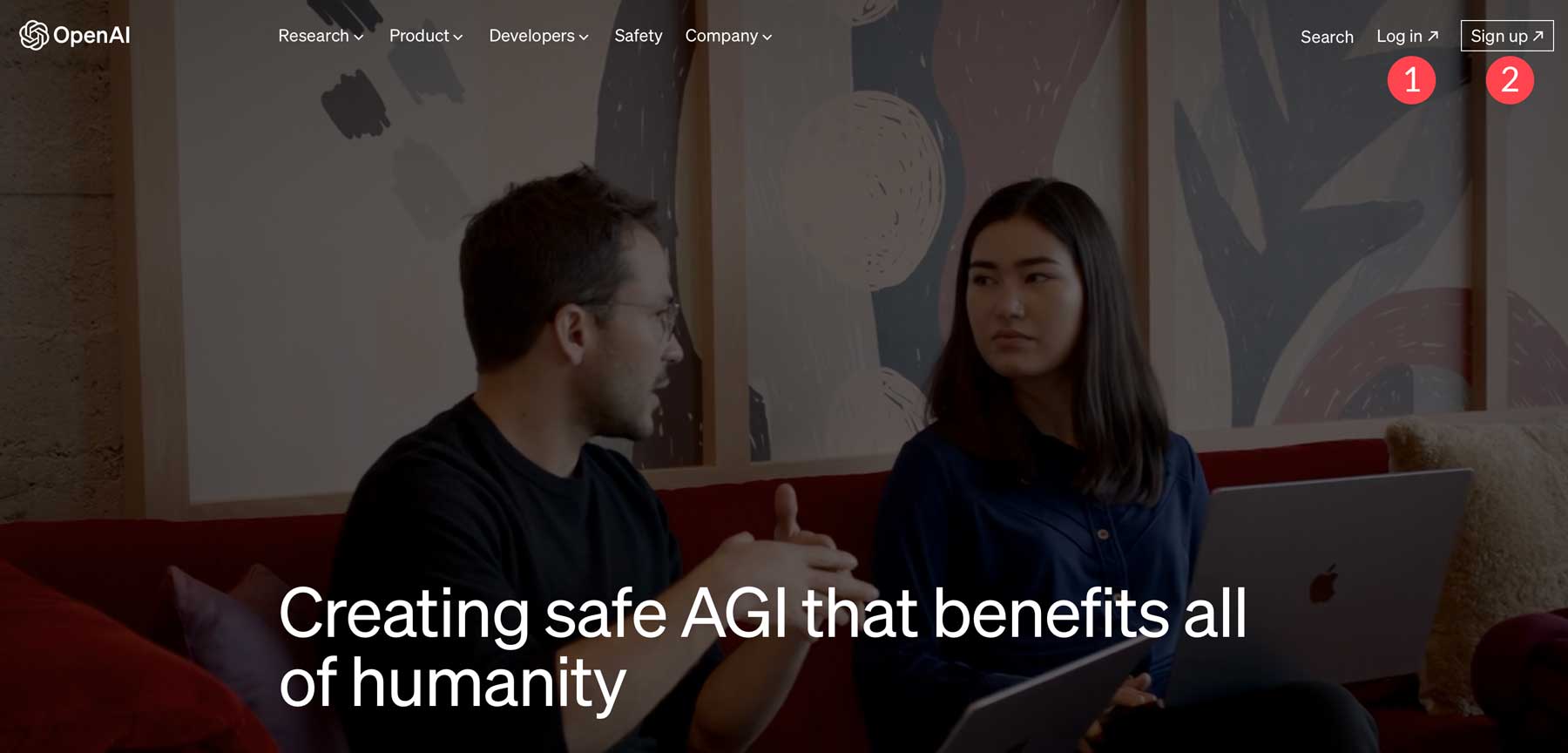
接下來,返回 WordPress 儀表板,然後搜索並安裝 AI Power WordPress 插件。 安裝並激活後,單擊AI Power選項卡 (1),然後單擊生成圖像(2)。
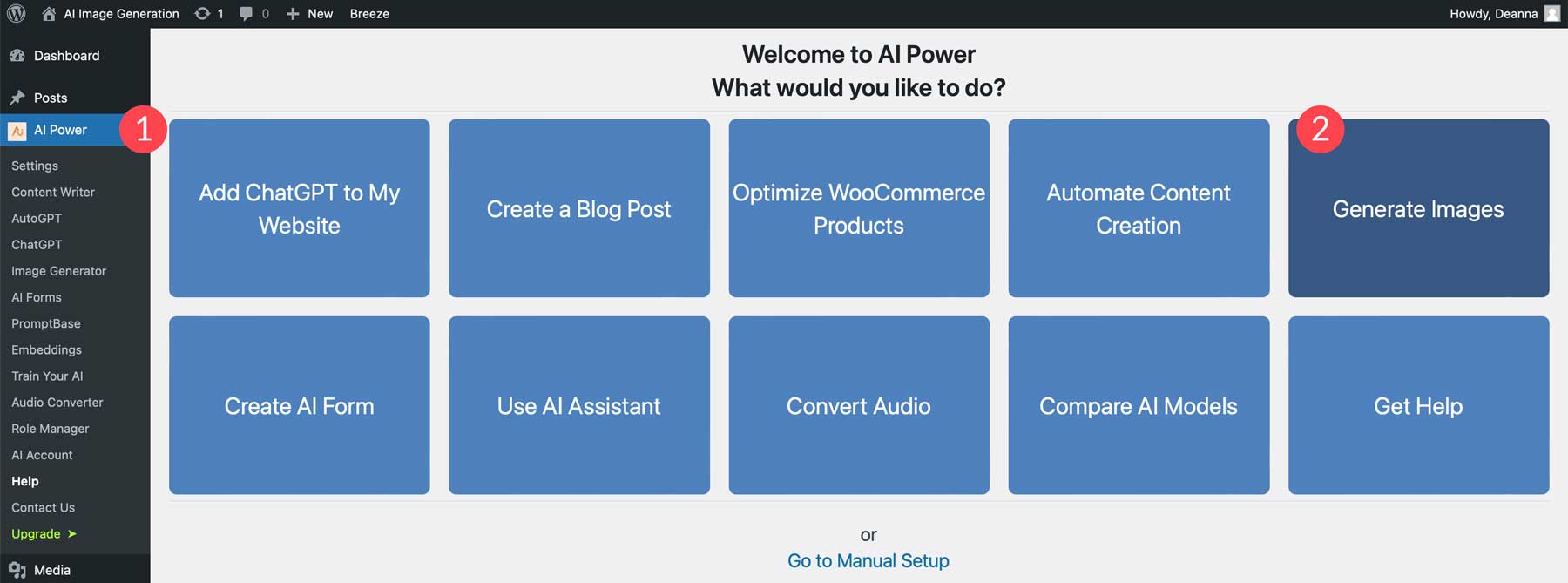
屏幕刷新後,您將看到一個請求 OpenAI 密鑰的對話框。 單擊“獲取您的 API 密鑰”鏈接前往 OpenAI 生成一個。
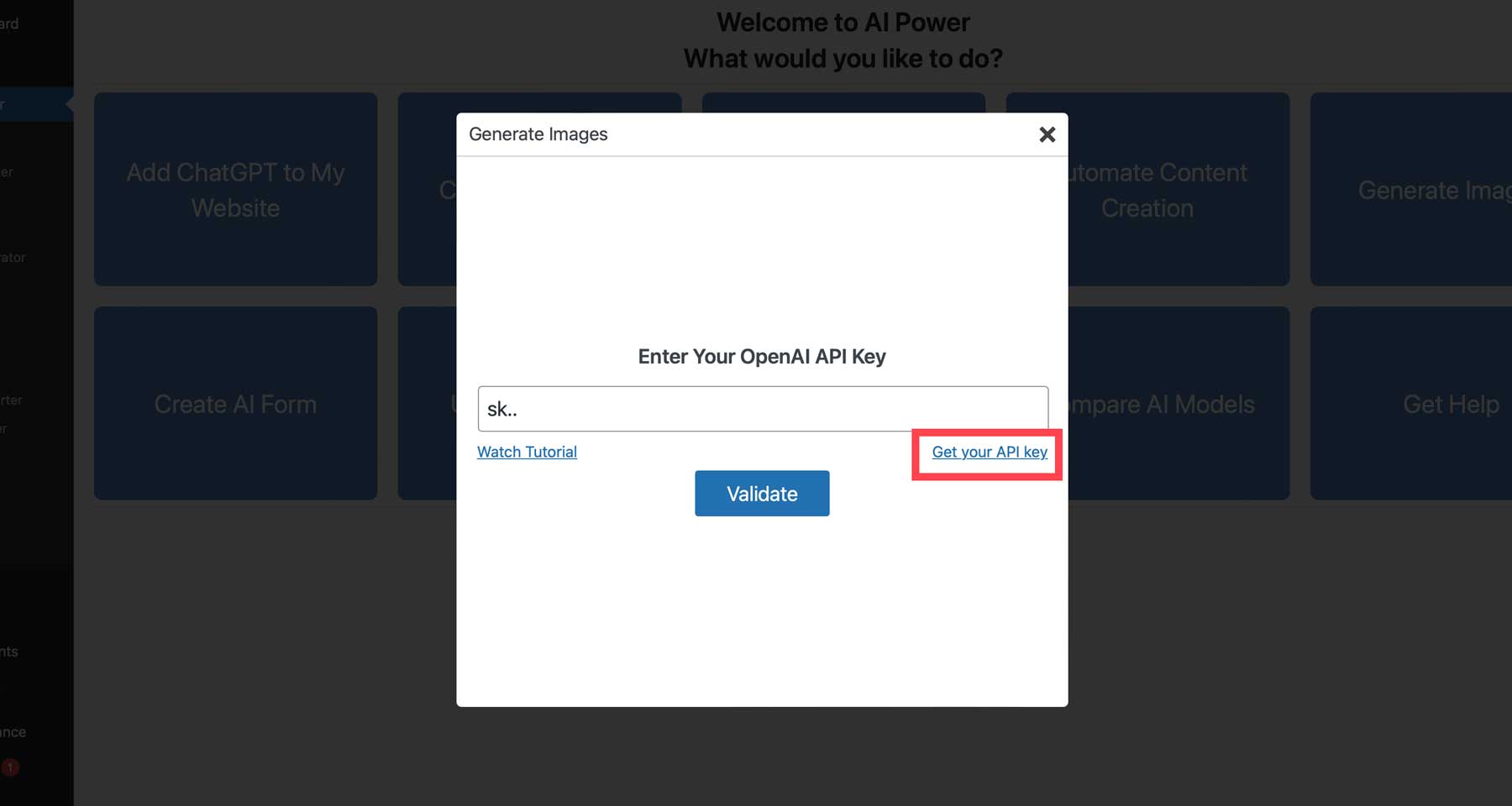

單擊+ 創建新密鑰按鈕以生成新的 API 密鑰。
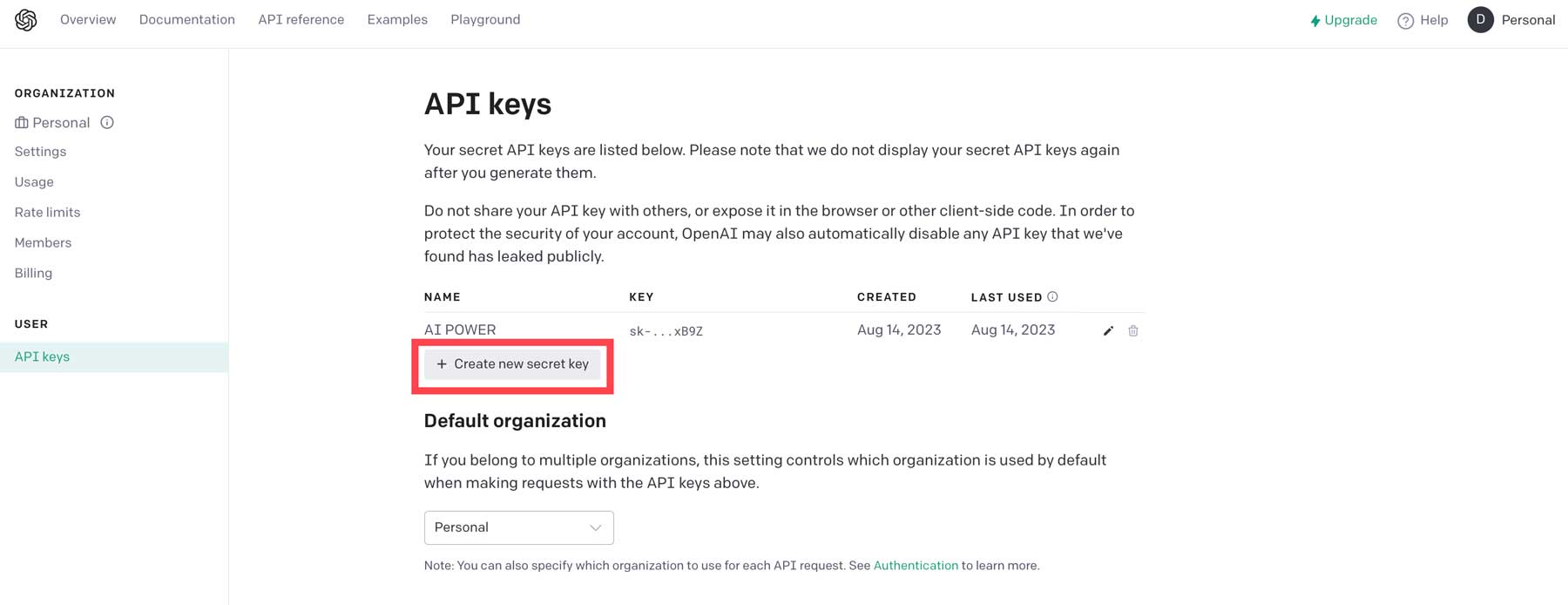
接下來,為您的密鑰命名(1),然後單擊“創建密鑰” (2)。
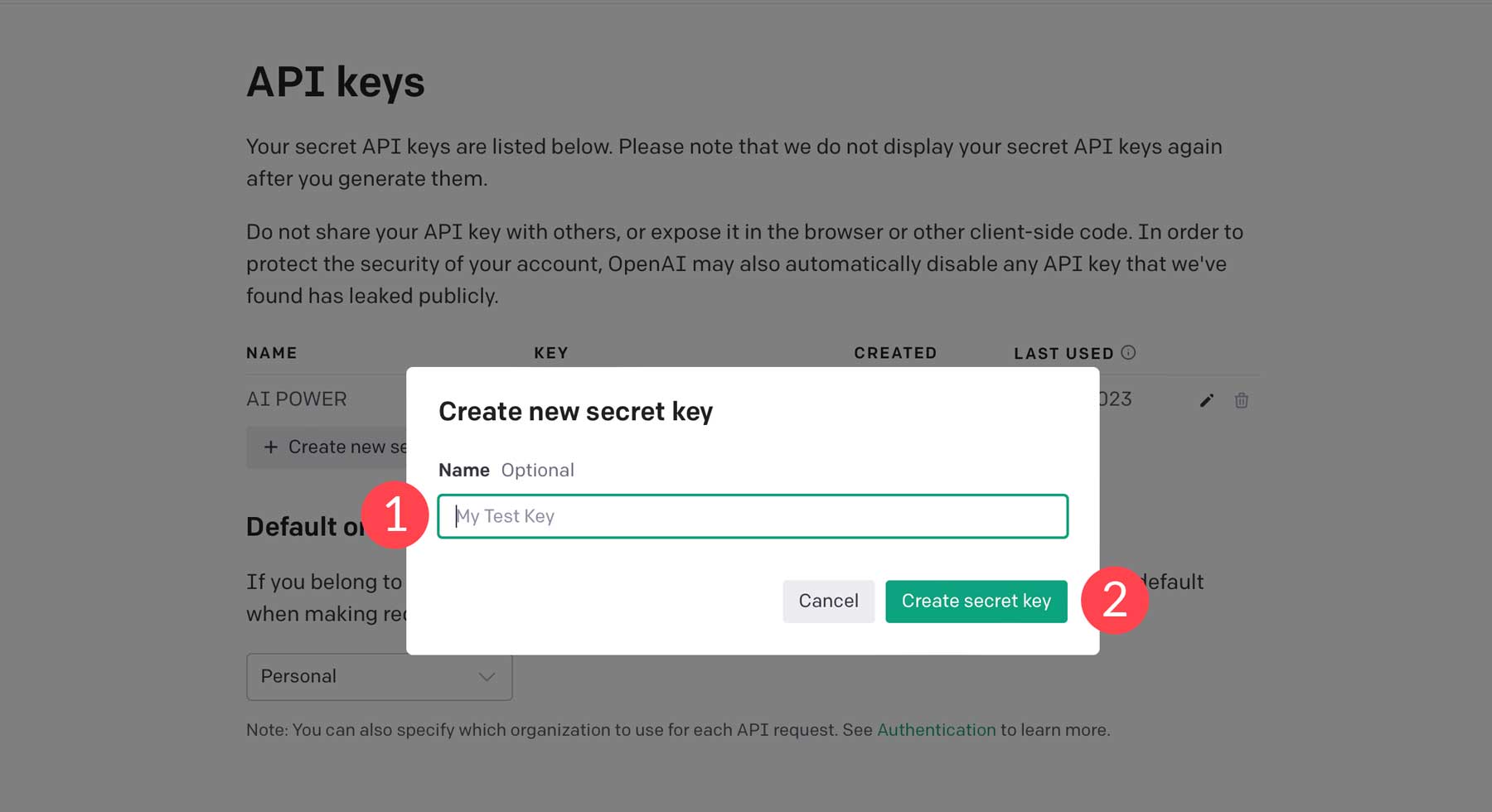
複製密鑰,然後返回 WordPress 儀表板。
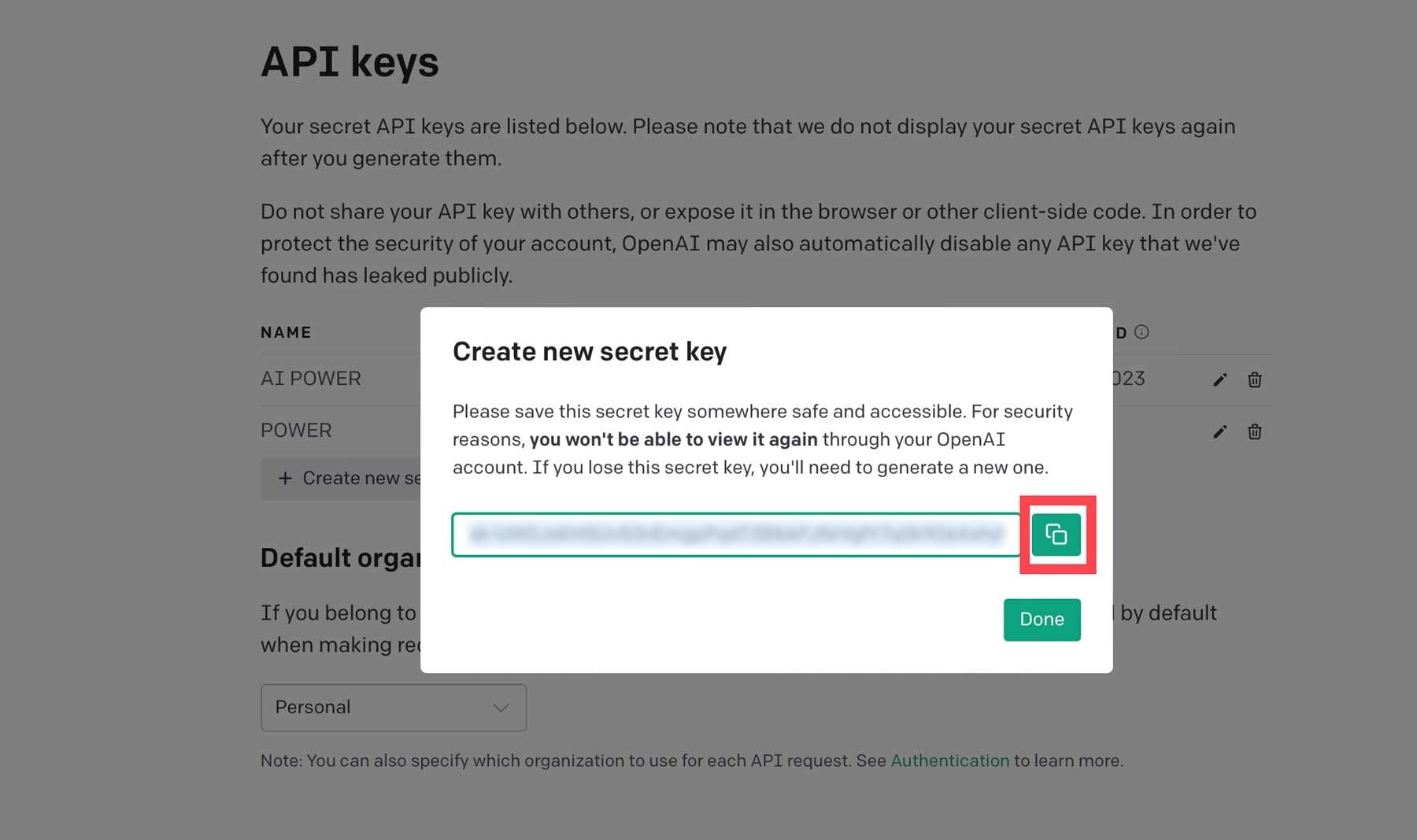
最後,將 API 密鑰粘貼到字段 (1) 中,然後單擊“驗證” (2)。
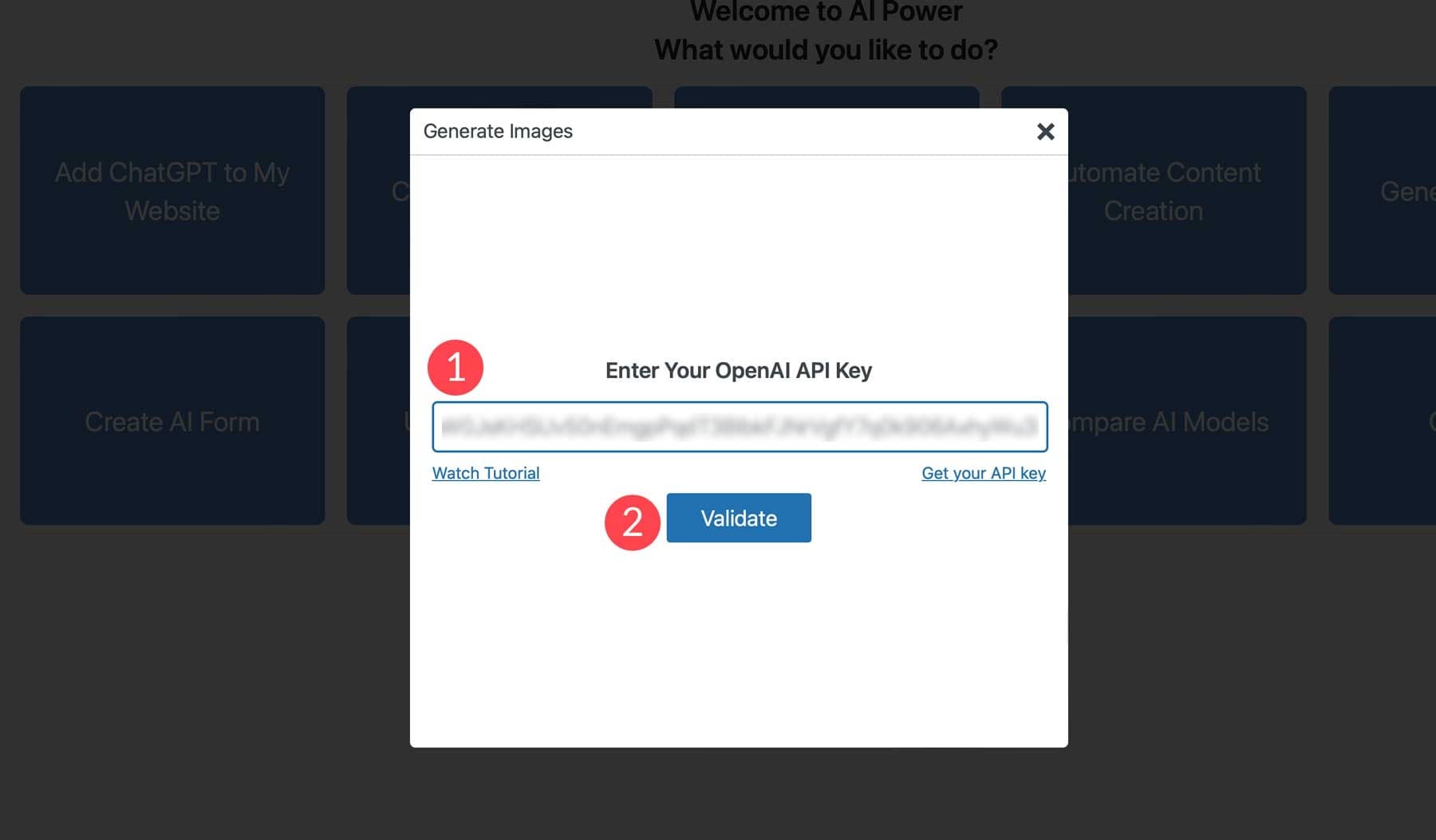
最後,我們可以開始使用 AI Power 生成圖像。 AI Power 的一大優點是它允許您選擇使用 DALL-E (OpenAI) 或穩定擴散生成圖像。 為了幫助您理解該界面,我們將為您提供 DALL-E 設置的概述。 雖然我們不會查看穩定擴散設置,但它們是相同的,除了添加負面提示和圖像分辨率選項。
DALL-E接口
界面非常簡單。 您有一個基本的文本提示字段 (1)、生成按鈕 (2) 和一些附加設置,可幫助 DALL-E 了解您要查找的內容 (3):
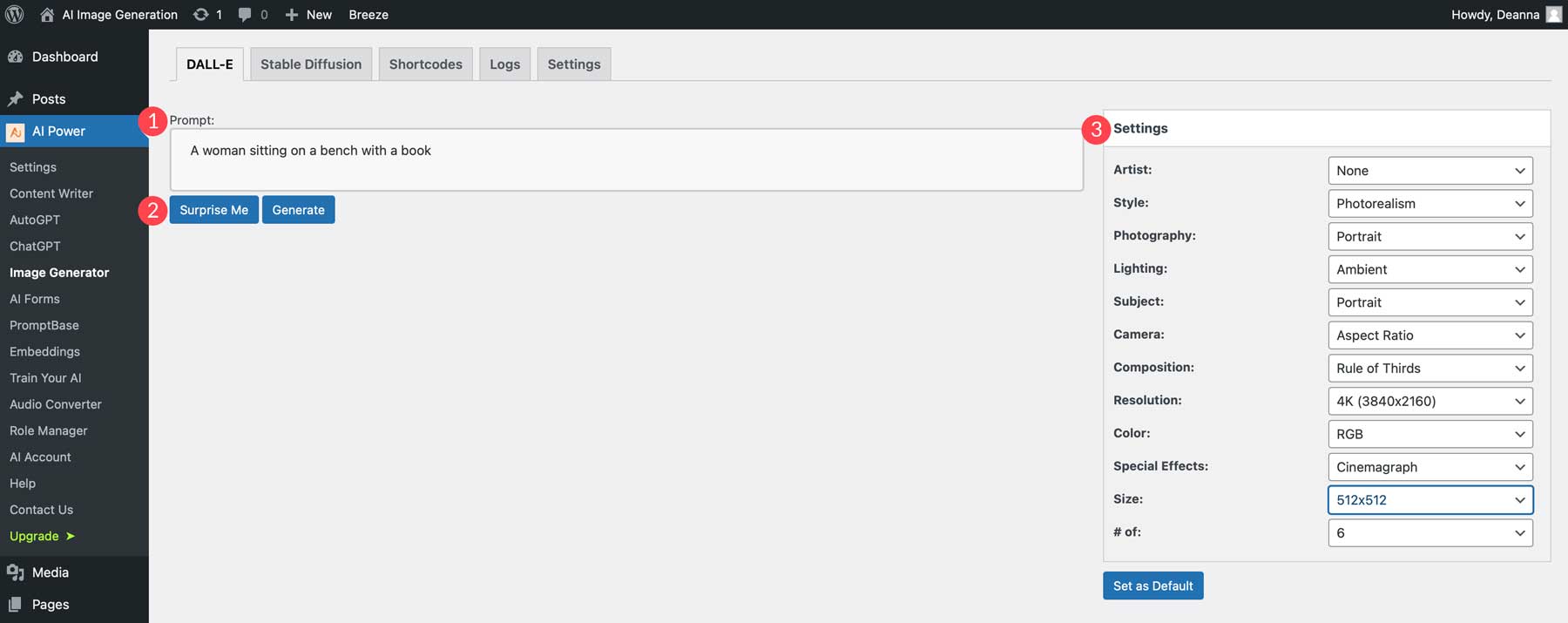
- 藝術家:從 40 多種藝術家風格中進行選擇,例如薩爾瓦多·達利、安迪·沃霍爾等。
- 風格:有超過 40 種風格可供選擇,包括超現實主義、立體主義、照片寫實主義等。
- 攝影:允許您選擇攝影構圖。 一些選項包括動物、肖像、自然、產品等。
- 照明:超過 55 種照明樣式可供選擇,包括環境光、燭光、霧光、黃金時段等。
- 主題:允許您選擇想要在圖像中顯示的主題類型。
- 相機:提供不同相機設置的列表。
- 構圖:選擇照片的構圖。 一些選項包括特寫、填充框架和平移。
- 分辨率:選擇您希望圖像的詳細程度。 例如,選擇 4K 以獲得盡可能高的分辨率。
- 顏色:從 RGB、CMYK、HEX 和灰度等選項中進行選擇。
- 特殊效果:您可以添加電影圖像、3D、散景、黑/白等選項。
- 尺寸:確定圖像的輸出尺寸。 默認為 512 像素,最大為 1024×1024。
- 圖像數量:調整此設置以告訴 AI Power 要創建多少圖像。
利用 Ai Power 生成圖像
現在您已經熟悉了這些設置,讓我們生成第一組圖像。 對於提示,添加穿著宇航服的宇航員的 3D 渲染,然後添加以下設置:
- 藝術家:無
- 風格:照片寫實主義
- 攝影:無
- 照明:反射光
- 主題:人物
- 攝像頭:無
- 構圖:特寫
- 分辨率:4K
- 顏色:RGB
- 特效:3D
- 尺寸:1024×1024
- 圖片數量:4
結果如下:
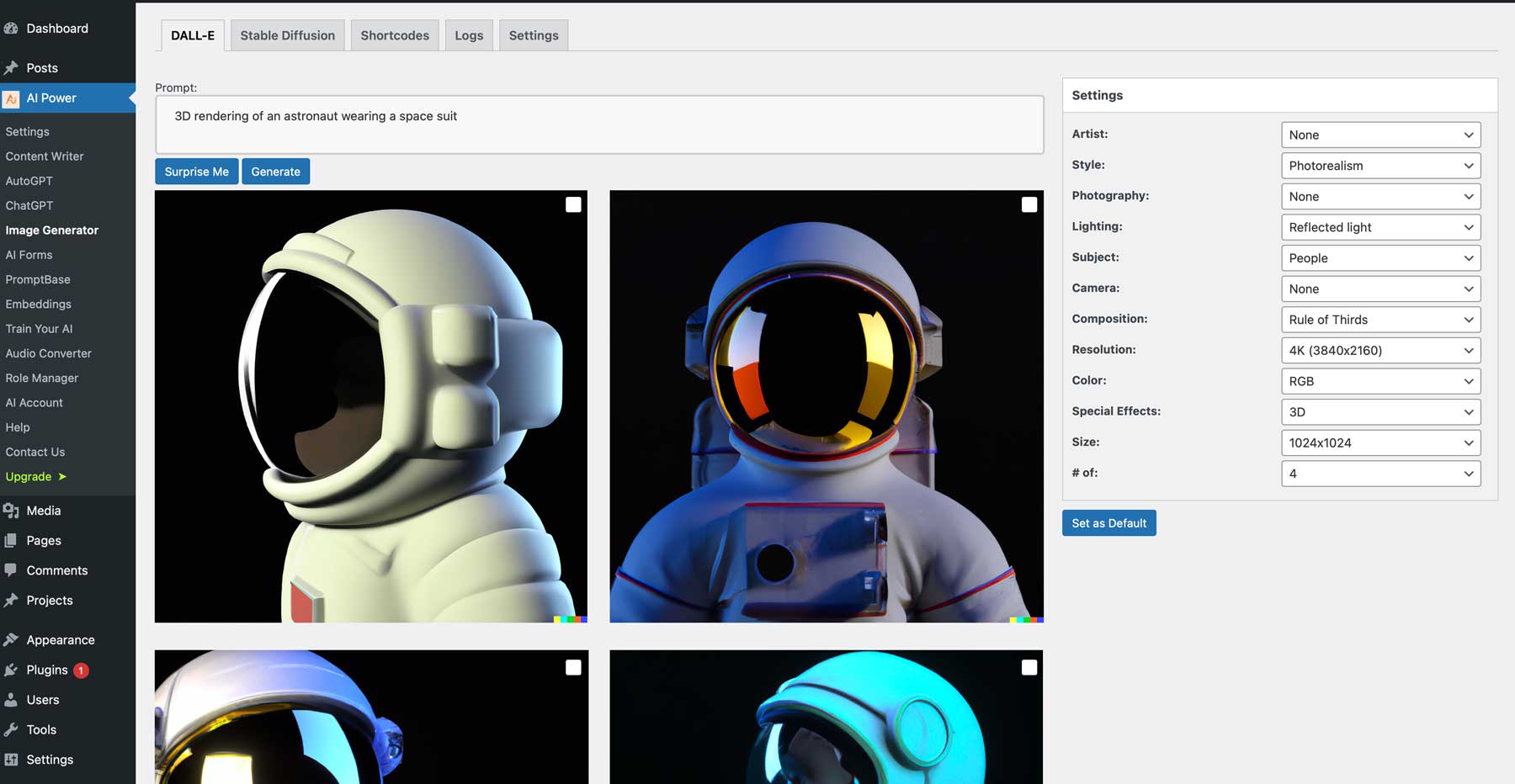
要使用您的圖像,請單擊您最喜歡的圖像將其添加到 WordPress 媒體庫。
3. 在 WordPress 之外生成圖像
除了在 WordPress 中生成 AI 圖像之外,還有多種其他方法來創建它們。 兩個更受歡迎的選項是 Midjourney 和 Photoshop AI。
中途
一個廣泛流行的選擇是 Midjourney,它允許您通過文本提示為您的網站製作圖像。 雖然學習界面需要花費一些時間,但圖像質量相當不錯。 默認情況下,圖像以 512×512 像素創建,然後放大到 1024×1024。 但是,您可以使用–ar命令來更改圖像的縱橫比。
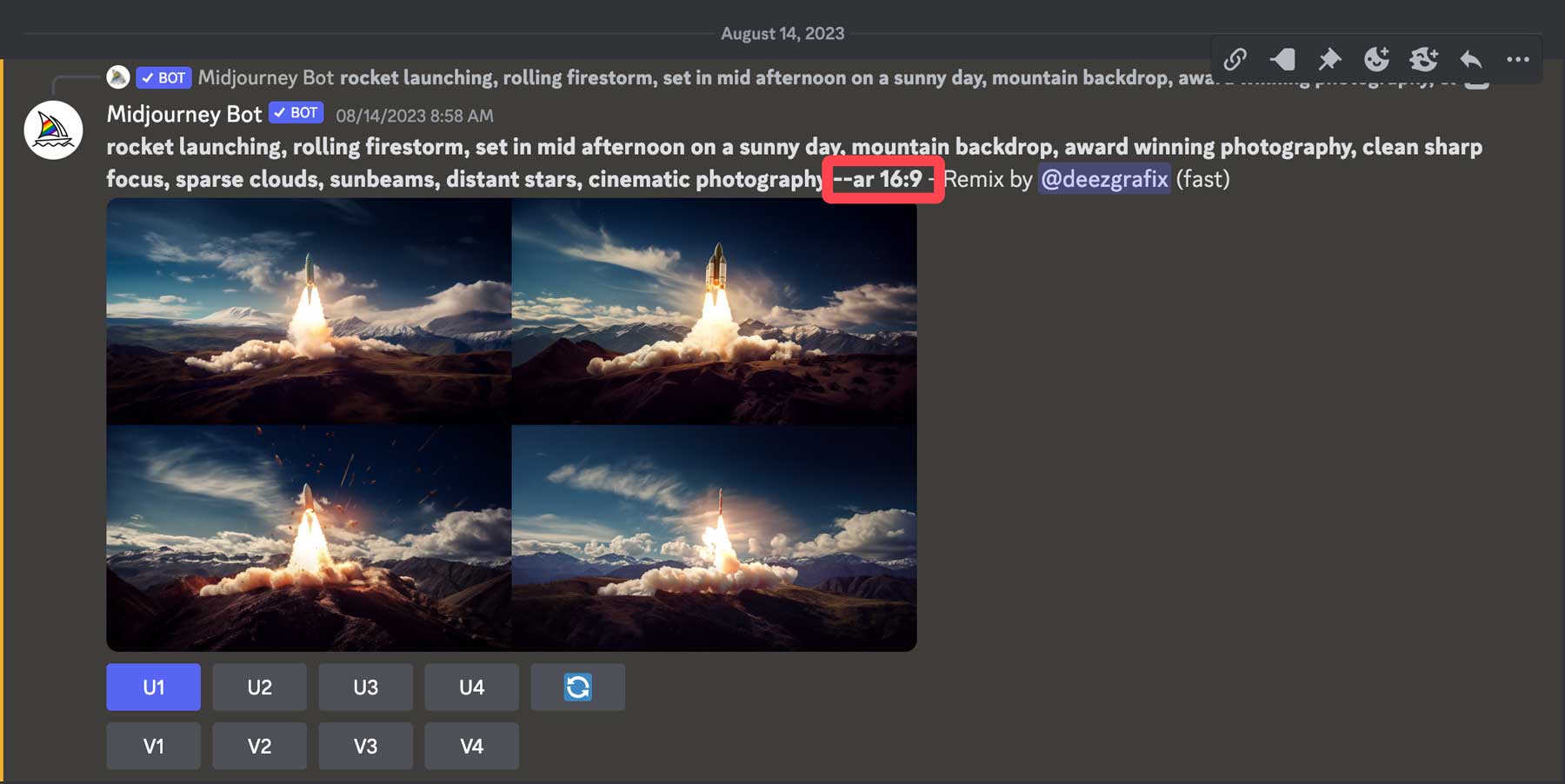
使用 Midjourney,您可以創建圖像、網頁設計、徽標等。 也就是說,創建圖像需要一些相關命令的練習和知識。
圖像處理軟件
創建圖像的另一種絕佳方法是通過 Adobe Photoshop AI。 生成填充工具允許您根據文本提示創建圖像。 使用裁剪工具,您還可以用它來創建完整的照片編輯或擴展照片的尺寸。
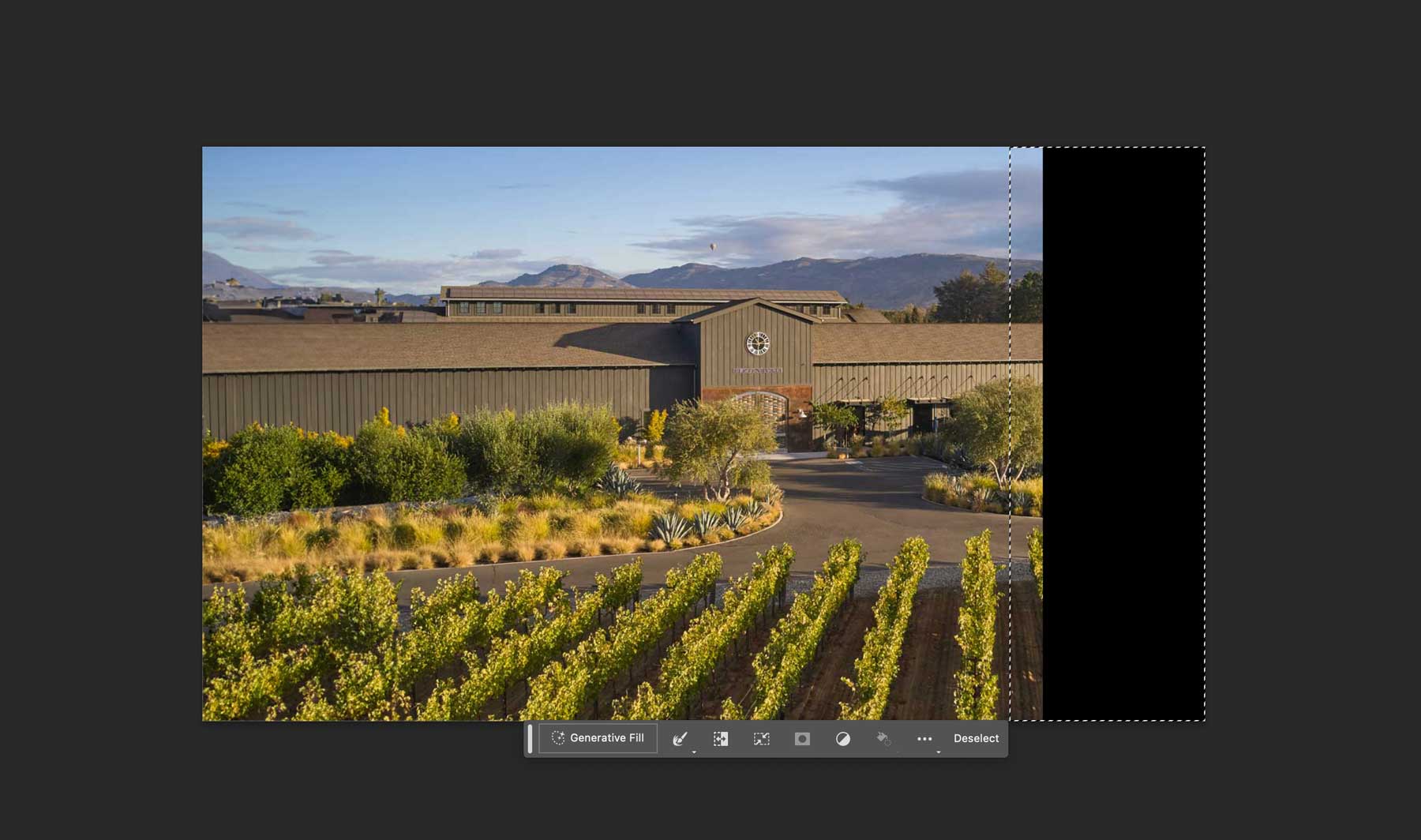
它是為您的網絡項目放大照片的絕佳工具。 但是,我們應該注意,Photoshop AI 目前仍處於測試階段,因此不允許創建商業圖像。 不過,我們確實預計這種情況很快就會改變,因為 Adobe 的 AI 功能完全是在 Adobe Stock 圖像上進行訓練的。
AI 圖像生成技巧
無論您選擇哪種平台,都可以遵循一些圖像提示提示和最佳實踐,以獲得為 WordPress 生成 AI 圖像的最佳結果。
具有描述性
在為圖像製作提示時,最好盡可能具有描述性。 重點關注在提示中使用名詞、動詞和形容詞。 例如,如果您想創建描繪風景場景的圖像,請將其視為通過自己的眼睛觀看風景。 你看到了什麼? 把這個想法轉錄成文字。 但是,您不想使用太多單詞。 你不是在寫一本書,只是描述一個供人工智能遵循的場景。 讓我們看看下面的提示,以便您了解我們的含義。
提示:水下場景
雖然這將產生水下景觀的圖像,但它讓人工智能來確定場景中應該有什麼。
結果:

使用 Divi AI 創建的圖像
另一方面,當您向提示中添加描述性元素時,您將獲得更好的結果:
提示:在水下深處拍攝的高度詳細的靜態攝影、珊瑚礁、色彩鮮豔的魚、魚眼鏡頭、涼爽的柔和色彩、陽光滲入水中、電影攝影
結果:

使用 Divi AI 創建的圖像
避免重複
描述性很重要,但盡量不要過度重複。 對於大多數人工智能藝術生成器來說,最好首先放置重要的描述符,例如主題,然後用有關環境的詳細信息完成提示,然後是燈光、攝像機角度和其他構圖元素。 當你添加重複的單詞時,它往往會讓人工智能感到困惑或不知所措。 例如,如果您使用 Divi AI,則無需重複標註樣式(如《中途旅程》)。 您可以選擇所需的樣式,然後添加描述性元素。
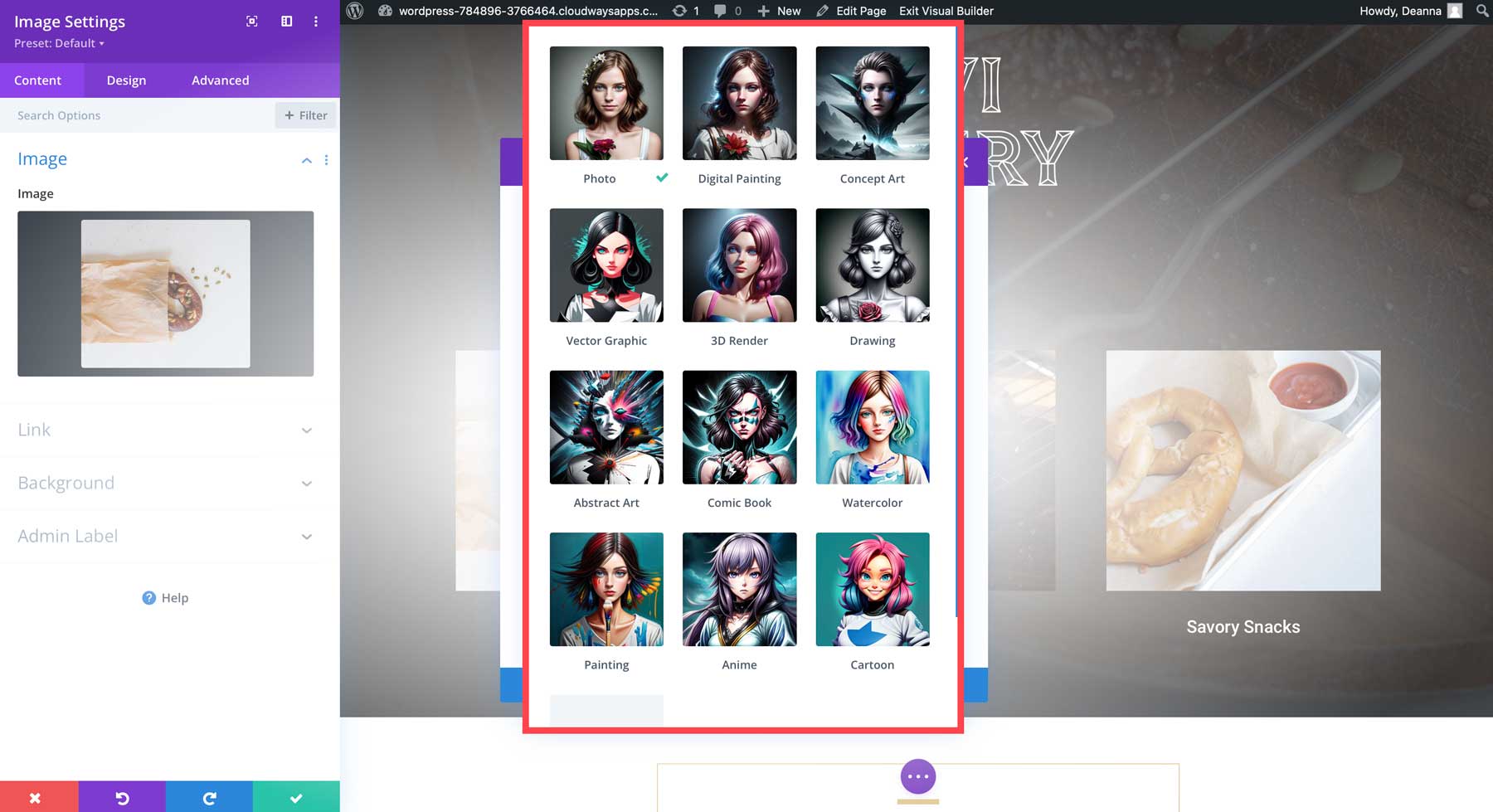
完善您的圖像
使用人工智能創建圖像時,您並不總是第一次就能獲得出色的結果。 為了獲得最佳輸出,通常需要完善提示或重新生成圖像。 從您選擇的提示開始,查看圖像,然後根據需要進行更改。 當我們創建 Divi AI 時,我們就考慮到了這一點。 當您註冊 Divi AI 時,您將獲得無限世代。 使用其他人工智能藝術生成器,您將獲得一定數量的代幣,這些代幣在精煉圖像時會很快耗盡。 每月僅需 24 美元,您就可以生成任意數量的照片,而無需擔心將更多積分存入您的帳戶。
AI圖像示例
為了更好地理解人工智能可以做什麼,這裡有一些例子,以及它們的提示,以展示生成人工智能的力量。
風格: 3D渲染
提示:陰森的小屋坐落在月光下的樹林裡,樹林裡滿是樹木,滿月,環境燈光,陰森的雲彩。

使用 Divi AI 創建的圖像
風格:照片
提示:大自然中的紅狐、國家地理、高度細緻的皮毛、超現實攝影、電影燈光。

使用 Divi AI 創建的圖像
風格:漫畫
提示:一群超級英雄與外星人戰鬥

使用 Divi AI 創建的圖像
風格:繪畫
提示:月球日落、背景地球、戲劇性燈光、動態燈光、辛烷值渲染

使用 Divi AI 創建的圖像
提示:火箭發射、滾滾風暴、陽光明媚的午後、山巒背景、獲獎攝影、清晰銳利的焦點、稀疏的雲層、陽光、遙遠的星星、電影攝影 –ar 16:9

使用 Midjourney 創建的圖像
提示:寺廟、森林、樓梯、柱子、電影、詳細、大氣、史詩、概念藝術、啞光繪畫、背景、薄霧、逼真、體積光、電影、8k、電影概念藝術

使用 Photoshop AI 創建的圖像
關於為 WordPress 生成圖像的最終想法
有幾個選項可以為 WordPress 生成 AI 圖像。 雖然我們可能看起來有偏見,但 Divi AI 是最好的選擇。 借助 Divi AI,您將獲得無限的圖像和文本生成,可以改進現有圖像,甚至自動創建與您網站的利基相匹配的圖像 - 所有這些都以非常實惠的價格點實現。
您最喜歡的 AI 圖像生成器是什麼? 請在下面發表評論讓我們知道。
來自 Divi AI 的特色圖片
